

Av Vernon Roderick, Senast uppdaterad: April 29, 2021
En HEIC-fil står för High-Efficiency Image File Format som är ett filformat för foton som innehåller en enda bild eller en serie bilder. Det är inte kompatibelt med Windows eftersom det är ett fotoformat i ett iOS-system.
I den här artikeln kommer vi att guida dig om hur du gör HEIC-omvandlare process till JPG-format som du kan öppna i icke-iOS-system som Android eller Windows.
Del 1. Guide till HEIC-konverterare med FoneDog-telefonöverföringDel 2. Hur man gör HEIC Converter Process
FoneDog telefonöverföring är ett pålitligt och effektivt verktyg som låter dig enkelt hantera och överföra filer mellan iOS, Android-enheter och PC i tre enkla steg. Det låter dig överföra olika filtyper som bilder, musik, videor, filmer, kontakter, meddelanden, dokument och många fler. Här är en artikel som överför textmeddelanden mellan datorer och iPhone-enheter. Den kan också användas för att lösa problemen i processen med att använda mobiltelefonen, som t.ex kan inte komma åt enhetens lagring.
Den stöder flera enheter i olika driftsversioner. Med FoneDog Phone Transfer är du säker på att din data är säker och säker utan förlust. Programvaran finns tillgänglig i en gratis testversion. Den erbjuder en 30-dagars pengarna-tillbaka-garanti för köp. Du kan utföra FoneDog-telefonöverföringen i olika fall som:
När du har laddat ner och installerat FoneDog Phone Transfer, starta appen på din dator. Du kan komma åt appen via programlistan på startmenyn, på genvägsikonen på skrivbordet eller via den fästa ikonen i aktivitetsfältet.
Denna app kommer att finnas tillgänglig på både Mac och Windows operativsystem. Starta verktyget och anslut din mobila enhet till datorn.
Telefonöverföring
Överför filer mellan iOS, Android och Windows PC.
Överför och säkerhetskopiera textmeddelanden, kontakter, foton, video, musik på datorn enkelt.
Fullt kompatibel med iOS 13 och Android 9.0.
Gratis nedladdning

I den vänstra rutan väljer du de filtyper som du vill överföra, till exempel Foton om du vill överföra bilder från en mobil enhet till en annan eller en dator. Välj sedan plats eller kategori för filerna.
Om du vill kontrollera innehållet i filerna innan du gör överföringen kan du välja att förhandsgranska varje fil innan du gör filöverföringen. Du kan konvertera HEIC-bilder till PNG- och JPG-format så att du kan komma åt dem på Windows PC eller Android-enheter.
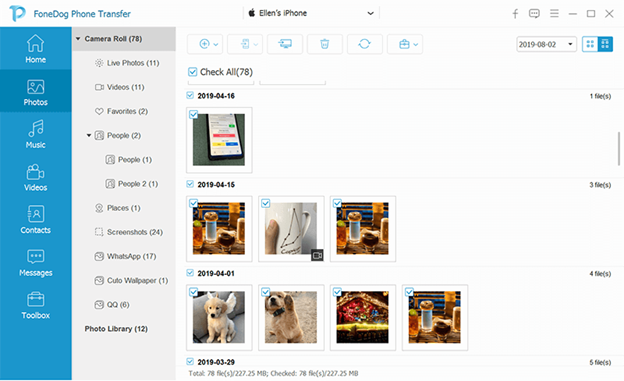
Anslut din mobila enhet till datorn. Välj alla eller specifika bilder som du vill överföra till din enhet. Klicka sedan på knappen Exportera till enhet högst upp för att starta filöverföringen.
Vänta tills dataöverföringsprocessen är klar och se till att det inte finns några störningar medan överföringen pågår. Upprätta en bra koppling mellan den mobila enheten och datorn samt till en stabil strömkälla.

Det här avsnittet ger instruktioner om hur man utför en HEIC-omvandlarprocess för HEIC filformat till ett annat format som JPG som kan läsas i andra system som Windows eller Android.
Hur man gör HEIC-konverterare för att konvertera bild till ett annat format via DropBox:
Detta är ytterligare en säkerhetskopia av molntjänst som du kan använda gratis med en lagringsgräns på 2 GB. Om du vill lägga till fler måste du betala en månadsavgift.
Steg 01: Ladda ner och installera på din iOS-enhet DropBox app.
Steg 02: Logga in med ett befintligt konto eller registrera dig för ett nytt konto.
Steg 03: Klicka på + ikonen och välj sedan alternativet Ladda upp foton.
Steg 04: Välj fotofilerna i HEIC-format på din iOS-enhet som du vill ladda upp till DropBox.
Steg 05: Ställ in målmappen för filerna som ska laddas upp. Tryck på Ställ in plats.
Steg 06: Ange alternativet Spara HEIC-foton som till ett annat format som JPG.
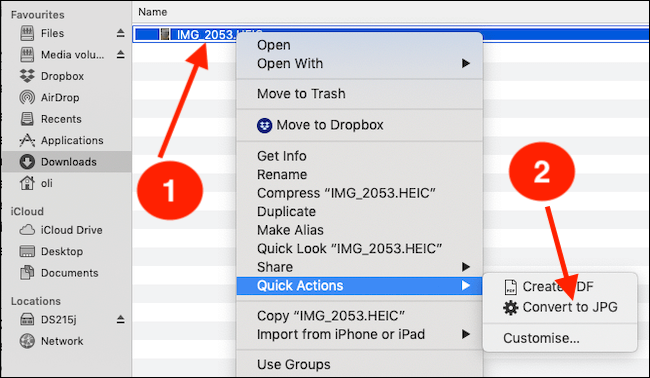
Steg 07: Tryck på Ladda finns i det övre högra hörnet av fönstret.
Steg 08: HEIC-filerna kommer att laddas upp. Vänta tills datauppladdningen är klar till DropBox som efter att du kommer att få ett meddelande.
Steg 09: På din Windows-dator, öppna webbläsaren och gå till DropBox, eller ladda ner och installera DropBox till din PC.
Steg 10: Ange e-postadressen och lösenordet för ditt DropBox-konto när du uppmanas.
Steg 11: Navigera till mappen där du laddar upp de konverterade bilderna från HEIC till ett annat format.
Steg 12: Ladda ner de konverterade bilderna till din dator och se om du kan öppna dem framgångsrikt. Kontrollera om formatet nu är konverterat från HEIC till ett annat format såsom JPG.
Hur man gör HEIC-konverterare för att konvertera bild till ett annat format via Google Drive:
Detta är ytterligare en säkerhetskopia av molntjänst som du kan använda gratis med en lagringsgräns på 2 GB. Om du vill lägga till fler måste du betala en månadsavgift.
Steg 01: Ladda ner och installera på din iOS-enhet Google Drive app.
Steg 02: Logga in med ett befintligt konto eller registrera dig för ett nytt konto.
Steg 03: Tryck på ikonen Ladda upp pil upp.
Steg 04: Välj Foton och videor från alternativen.
Steg 05: Välj fotofilerna i HEIC-format på din iOS-enhet som du vill ladda upp till Google Drive.
Steg 06: Klicka på Ladda upp i det övre högra hörnet av fönstret. Ange destinationsmappen där du vill lagra HEIC-foton.
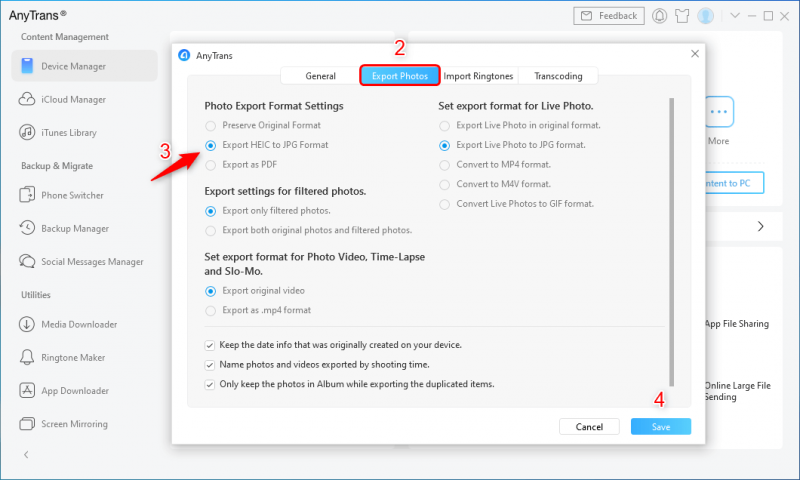
Steg 07: HEIC-filerna kommer att laddas upp. Vänta tills datauppladdningen har slutförts till Google Drive som efter att du får ett aviseringsmeddelande.
Steg 08: Öppna webbläsaren på din Windows-dator och anslut till Google Drive.
Steg 09: Ange e-postadressen och lösenordet för ditt Google-konto när du uppmanas.
Steg 10: Navigera till mappen där du laddar upp bilderna från HEIC.
Steg 11: Ladda ner HEIC-bilderna till din dator och se om du kan öppna dem i JPG-format. Kontrollera om formatet nu är konverterat från HEIC till ett annat format som JPG genom att följa metoden nedan.
Du kan också ladda ner HEIC-bilderna från iCloud genom att logga in på ditt konto på din Windows-dator.
Hur man gör HEIC-konverterare för att konvertera till ett annat format i Windows PC:
I Windows 10 kan du göra detta om din Windows-version är uppgraderad.
Steg 01: Öppna HEIC-fotofilen genom att dubbelklicka.
Steg 02: En länk "Ladda ner codecs på Microsoft Store" visas. Klicka på länken för att fortsätta.
Steg 03: HEIF Image Extensions-sidan kommer att öppnas i Windows Store.
Steg 04: Klicka på knappen Hämta för att ladda ner codecs och installera tillägget på din Windows-dator gratis.
Steg 05: Vänta tills nedladdnings- och installationsprocessen är klar.
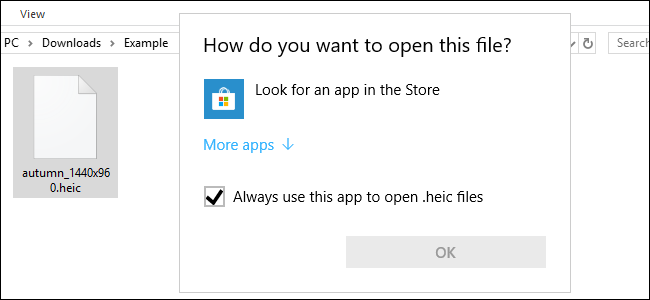
Steg 06: Dubbelklicka för att öppna HEIC-bildfilen. Det kommer att öppnas i Foton-appen. I Filutforskaren kommer miniatyrerna av HEIC-bilderna att visas.
Du kan också använda tredjepartsprogram för att göra HEIC-konverteringsprocessen för HEIC-foton som ska öppnas i Windows PC precis som det rekommenderade verktyget i den här artikeln.
Folk läser ocksåHur man gör en överföring från Android till iOSEtt enkelt sätt att överföra ringsignaler från iPhone till iPhone
I iOS-enheter som t.ex iPhone och iPad, bilderna kan öppnas och sparas i HEIC-format som inte är kompatibelt med Windows när du vill öppna dem på icke-iOS-enheter.
Med det kommer den här artikeln att hjälpa dig med hur HEIC-omvandlaren för dina HEIC-bilder ska sparas och öppnas i ett annat format i Windows PC eller Android-enheter.
Lämna en kommentar
Kommentar
Telefonöverföring
Överför data från iPhone, Android, iOS och dator till var som helst utan förlust med FoneDog Phone Transfer. Som foto, meddelanden, kontakter, musik, etc.
Gratis nedladdningHeta artiklar
/
INTRESSANTTRÅKIG
/
ENKELSVÅR
Tack! Här är dina val:
Utmärkt
Betyg: 4.7 / 5 (baserat på 60 betyg)